Επιδιόρθωση: Το League of Legends κολλήθηκε στην οθόνη φόρτωσης
Σε αυτό το άρθρο, θα προσπαθήσουμε να λύσουμε το πρόβλημα των παικτών του League of Legends που κολλάνε στην οθόνη φόρτωσης μετά την εκτέλεση του εκτοξευτή.

Οι παίκτες LoL αντιμετωπίζουν το πρόβλημα να κολλήσουν στην οθόνη φόρτωσης μετά την εκτέλεση του προγράμματος εκκίνησης του παιχνιδιού, περιορίζοντας έτσι την πρόσβασή τους στο παιχνίδι. Εάν αντιμετωπίζετε ένα τέτοιο πρόβλημα, μπορείτε να βρείτε μια λύση ακολουθώντας τις παρακάτω προτάσεις.
Γιατί το League of Legends έχει κολλήσει στην οθόνη φόρτωσης;

Όπως δείξαμε στην παραπάνω εικόνα, το να κολλήσετε στην οθόνη εκκίνησης LoL προκαλείται από την αδυναμία επαλήθευσης ή ανάγνωσης αρχείων παιχνιδιού. Φυσικά, μπορεί να αντιμετωπίσουμε ένα τέτοιο σφάλμα όχι μόνο λόγω αυτού του προβλήματος, αλλά και λόγω πολλών άλλων προβλημάτων. Για αυτό, θα προσπαθήσουμε να λύσουμε το πρόβλημα λέγοντάς σας μερικές προτάσεις.
Πώς να διορθώσετε το League of Legends που έχουν κολλήσει στην οθόνη φόρτωσης;
Για να διορθώσετε αυτό το σφάλμα, μπορείτε να βρείτε τη λύση στο πρόβλημα ακολουθώντας τις παρακάτω προτάσεις.
1-) Επαλήθευση αρχείων παιχνιδιού
Η ζημιά ή η καταστροφή στα αρχεία του παιχνιδιού μπορεί να μας κάνει να αντιμετωπίσουμε διάφορα προβλήματα όπως αυτό. Για αυτό, μπορούμε να εξαλείψουμε το πρόβλημα επαληθεύοντας τα αρχεία του παιχνιδιού.
- Εκτελέστε το Riot Client ως διαχειριστή.
- Στη συνέχεια επιλέξτε "Ρυθμίσεις" κάνοντας κλικ στο εικονίδιο "Λογαριασμός" επάνω δεξιά.

- Επιλέξτε "League of Legends" στην αριστερή πλευρά του νέου παραθύρου που ανοίγει και πατήστε το κουμπί "Επισκευή".
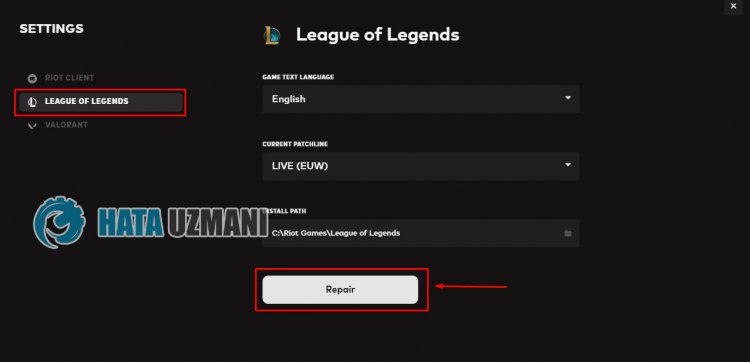
Μετά από αυτή τη διαδικασία, η εφαρμογή εκκίνησης θα επαληθεύσει τα αρχεία του παιχνιδιού και θα ξεκινήσει τη λήψη των αρχείων που λείπουν. Αφού ολοκληρωθεί με επιτυχία η διαδικασία επαλήθευσης, μπορείτε να εκτελέσετε το παιχνίδι και να ελέγξετε εάν το πρόβλημα παραμένει.
2-) Επανεκκινήστε τον υπολογιστή
Προβλήματα προσωρινής αποθήκευσης στον υπολογιστή σας μπορεί να σας κάνουν να αντιμετωπίσετε τέτοια προβλήματα. Για να το κάνετε αυτό, μπορείτε να επανεκκινήσετε τον υπολογιστή σας και να ελέγξετε εάν το πρόβλημα παραμένει.
3-) Εκτελέστε την εφαρμογή Riot Client ως Διαχειριστής
Το γεγονός ότι η εφαρμογή Riot Client δεν λειτουργεί με το δικαίωμα διαχειριστή μπορεί να σας κάνει να αντιμετωπίσετε διάφορα προβλήματα όπως αυτό. Για αυτό, εκτελέστε την εφαρμογή Riot Client ως διαχειριστής και ελέγξτε εάν το πρόβλημα παραμένει.
4-) Απενεργοποιήστε το πρόγραμμα προστασίας από ιούς
Απενεργοποιήστε οποιοδήποτε πρόγραμμα προστασίας από ιούς χρησιμοποιείτε ή διαγράψτε το εντελώς από τον υπολογιστή σας. Εάν χρησιμοποιείτε το Windows Defender, απενεργοποιήστε το. Για αυτό;
- Ανοίξτε την οθόνη έναρξης αναζήτησης.
- Ανοίξτε την οθόνη αναζήτησης πληκτρολογώντας "Ρυθμίσεις ασφαλείας των Windows".
- Κάντε κλικ στην επιλογή "Προστασία από ιούς και απειλές" στην οθόνη που ανοίγει.
- Κάντε κλικ στο "Προστασία από Ransomware" στο μενού.
- Απενεργοποιήστε την επιλογή "Πρόσβαση σε ελεγχόμενο φάκελο" στην οθόνη που ανοίγει.
Μετά από αυτό, ας απενεργοποιήσουμε την προστασία σε πραγματικό χρόνο.
- Πληκτρολογήστε "Προστασία από ιούς και απειλές" στην οθόνη έναρξης αναζήτησης και ανοίξτε την.
- Στη συνέχεια κάντε κλικ στο "Διαχείριση ρυθμίσεων".
- Γυρίστε την προστασία σε πραγματικό χρόνο σε "Απενεργοποίηση".
Μετά την εκτέλεση αυτής της λειτουργίας, θα χρειαστεί να προσθέσουμε τα αρχεία παιχνιδιού League of Legends ως εξαίρεση.
- Πληκτρολογήστε "Προστασία από ιούς και απειλές" στην οθόνη έναρξης αναζήτησης και ανοίξτε την. Στην ενότητα
- Ρυθμίσεις προστασίας από ιούς και απειλές "Διαχείριση ρυθμίσεων" και, στη συνέχεια, στην ενότητα "Εξαιρέσεις" επιλέξτε "Προσθήκη εξαίρεσης ή Απεγκατάσταση".
- Επιλέξτε Προσθήκη εξαίρεσης και, στη συνέχεια, επιλέξτε τον φάκελο παιχνιδιού "League of Legends" που είναι αποθηκευμένος στο δίσκο σας.
Μετά από αυτήν τη διαδικασία, κλείστε εντελώς το παιχνίδι League of Legends με τη βοήθεια ενός διαχειριστή εργασιών και προσπαθήστε να εκτελέσετε ξανά το παιχνίδι League of Legends.
5-) Ελέγξτε τα πλαίσια
Η απουσία πλαισίων των Windows στον υπολογιστή σας μπορεί να προκαλέσει διάφορα σφάλματα στο παιχνίδι. Επομένως, ο υπολογιστής σας πρέπει να διαθέτει εφαρμογές DirectX, .NET Framework, VCRedist.
- Κάντε κλικ για λήψη του τρέχοντος .NET Framework.
- Κάντε κλικ για λήψη του τρέχοντος προγράμματος βίντεο. (x64)
- Κάντε κλικ για λήψη του ενημερωμένου VCRedist. (x86)
- Κάντε κλικ για λήψη του τρέχοντος DirectX.
Μετά την εκτέλεση της ενημέρωσης, μπορείτε να επανεκκινήσετε τον υπολογιστή σας και να εκτελέσετε το παιχνίδι και να ελέγξετε εάν το πρόβλημα παραμένει.
Ναι, φίλοι, λύσαμε το πρόβλημά μας με αυτόν τον τίτλο. Εάν το πρόβλημά σας παραμένει, μπορείτε να ρωτήσετε σχετικά με τα σφάλματα που αντιμετωπίζετε μπαίνοντας στην πλατφόρμα FORUM που διαθέτουμε άνοιξε.
